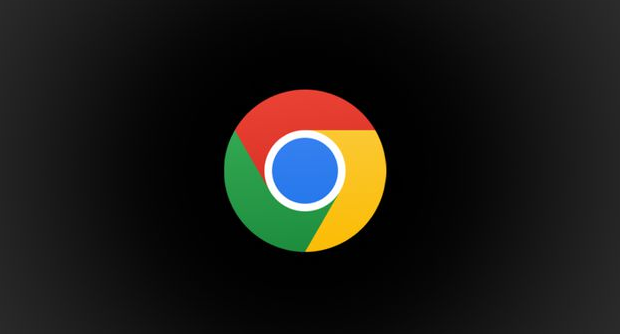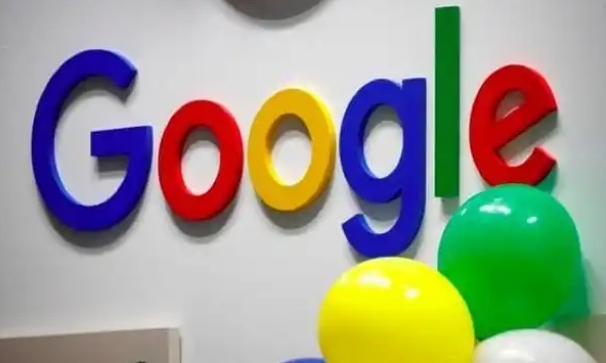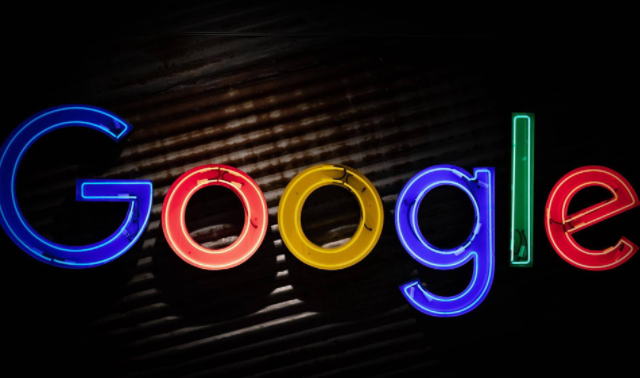谷歌浏览器在哪里打开下载内容文件夹
谷歌浏览器在哪里打开下载内容文件夹?当我们从谷歌浏览器下载了视频过其他文件,需要打开内容文件夹查看的时候要从哪里进入呢。小伙伴们不了解的话可以阅读这篇教程,文章详细告诉你谷歌浏览器打开下载内容文件夹的方法,让你轻松学会如何操作,快来一起看看吧。

谷歌浏览器打开下载内容文件夹的方法
1、第一步,我们点击打开谷歌浏览器之后,在浏览器页面右上角找到三个竖点图标,打开该图标(如图所示)
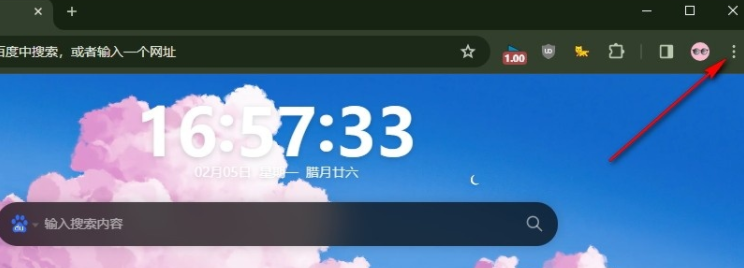
2、第二步,在三个竖点图标的菜单列表中,我们找到“下载内容”选项,点击打开该选项(如图所示)
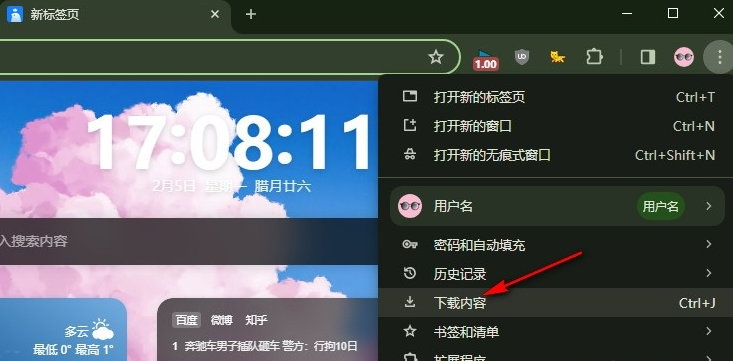
3、第三步,打开下载内容选项之后,我们在下载内容页面右上角打开三个竖点图标,也就是更多操作选项(如图所示)
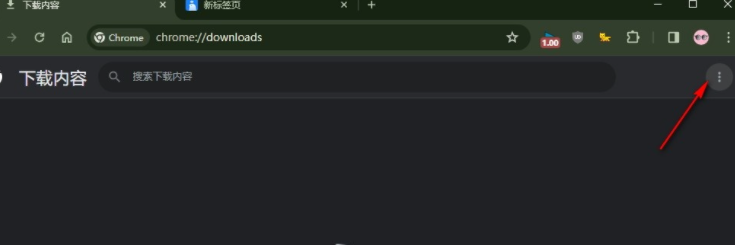
4、第四步,打开三个竖点图标之后,我们在菜单列表中点击“打开下载内容文件夹”选项即可(如图所示)
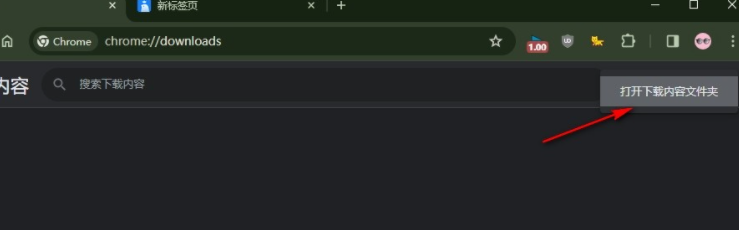
5、第五步,打开“打开下载内容文件夹”选项之后,我们就能打开下载内容所在文件夹并查看所有下载过的文件了(如图所示)
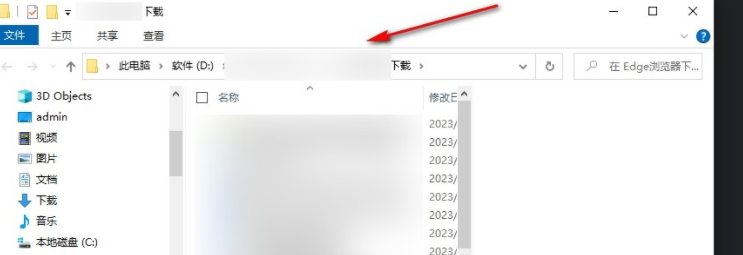
以上就是【谷歌浏览器在哪里打开下载内容文件夹?谷歌浏览器打开下载内容文件夹的方法】全部内容,感兴趣的小伙伴快去试试吧。